유니콘, 애드가드, NextDNS 카카오톡 쇼츠, 광고 차단하기
카카오톡의 삽질은 끊임없네요. 광고따위는 절대 하지 않는다며 쿨한척했던 과거는 어느새 남의 이야기가 되어버렸고, 계속되는 불쾌한 변화가 싫지만 메신저 특성상 내가 싫다고 바꿀 수 있는게 아니라 정말 답답합니다. 인스타그램 DM이 오히려 더 편하다는 생각이 듭니다. 하지만 부모님부터 시작해서 다른 앱 사용이 불편하신 많은 지인들과 연락을 끊을수가 없으니.. 눈물을 머금고 카카오톡을 사용해야죠..
하지만 일방적으로 당할 수 없으니 작은 몸부림이라도 쳐봅시다.
이 적용 방법은 2025년 9월 28일 기준입니다.
[글 쓰던 중 새소식]
피드 형식으로 나오던 카카오톡 친구 목록을 다시 원래대로 되돌린다는 뉴스(9월 29일)가 나왔습니다.
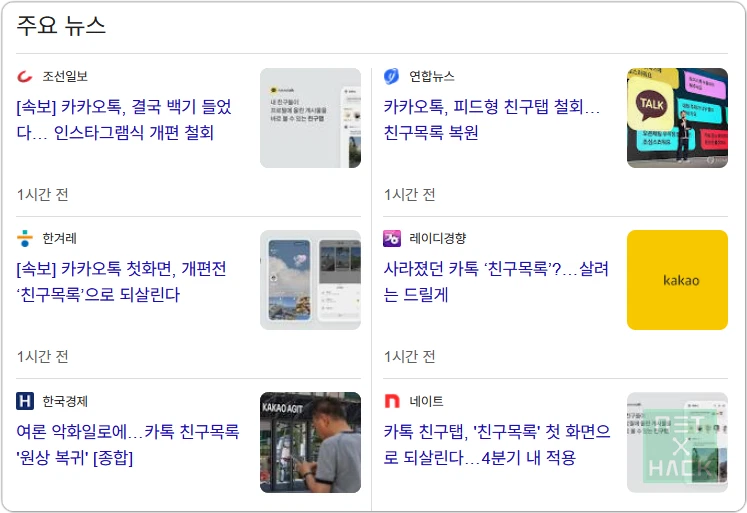
친구탭 변경 사항만 철회고 쇼츠는 그대로 나올 것 같습니다. 쇼츠는 아마도… 철회하지 않을 것으로 봅니다. 이번 대규모 업데이트의 시작이 젊은 층 유저가 점점 더 줄어들고, 체류 시간도 줄어들기 때문인 것으로 알고있거든요. 사람들의 눈을 1초라도 더 잡아두려면 숏폼 형식이 가장 효율적이라 카톡도 방식을 조금 바꿨으면 바꿨지 없애진 않을 것 같아요.
블라인드에 이번 카카오톡 업데이트는 홍민택 카카오 최고제품책임자(CPO) 작품이라는 글이 올라오게 되면서 상당한.. 비난을 받고있는 상황입니다.
Contents
카카오톡 쇼츠, 광고 차단하는 방법
애드가드, 유니콘 뭐든 우리가 공통적으로 차단해야하는 주소는 아래와 같습니다.
ik.kakaocdn.net
play.kakao.com
shopper.kakao.com
shortformstats.kakao.com
talk-pilsner.kakao.com유의 사항
인터넷에는 위의 주소를 모두 차단하라는 글이 많지만, 저는 모든 유저에게 권장하지 않습니다.
- 카톡 쇼츠 차단 – 아래 두 개만 추가
- shortformstats.kakao.com
- play.kakao.com
- 카카오톡 쇼핑 자주 사용하시는 분들은 shopper.kakao.com 추가하지마세요. 저는 카톡에서 선물을 자주해서 이 링크는 차단하지 않았습니다.
- talk-pilsner.kakao.com
- 카톡이 친구탭은 다시 롤백하기로 했으니 제외하는 것이 낫겠습니다. 저 링크도 차단하면 아래와 같은 현상이 생기기도 하거든요.
- 그리고 위 링크는 카카오 서비스 여러 부분에 사용되는 API라 다른 불편함이 생길 수 있습니다. 프로필 설정에도 관여하는 듯..
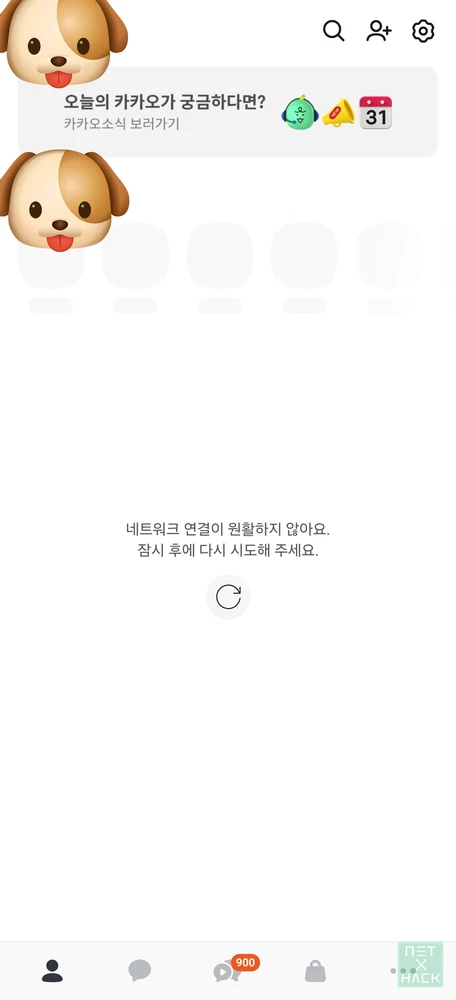
다시 나타나기도 하는데 이게 은근 불편합니다.
일단 ik.kakaocdn.net / play.kakao.com / shortformstats.kakao.com 3개만 추가하시고, 사용하시다 뭔가 잘 안뜬다 싶으면 ik.kakaocdn.net도 제외하고 테스트해보세요. (카톡 쇼핑 전혀 안쓰시는 분은 shopper.kakao.com 추가)
나중에 더 좋은 방법을 알게되면 내용 업데이트 할게요.
애드가드 설정
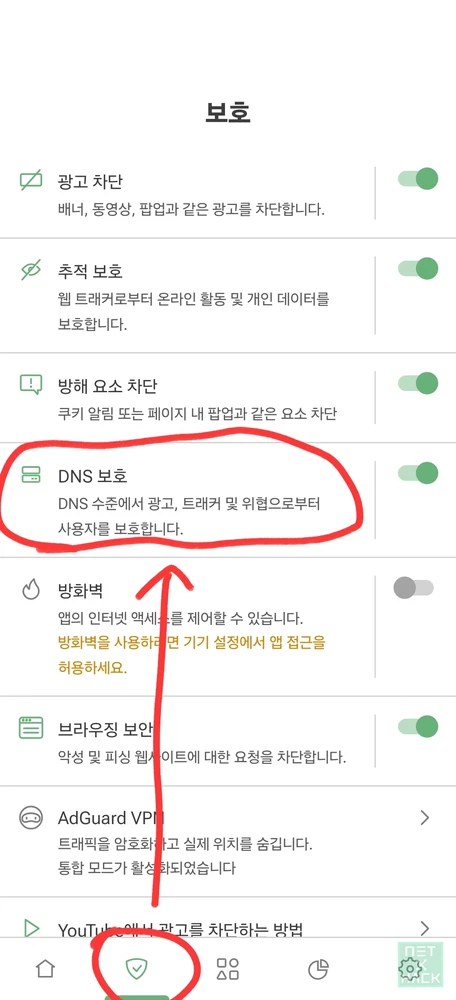
하단 메뉴 두 번째 방패 아이콘을 누른 후 ‘DNS 보호‘로 들어갑니다.
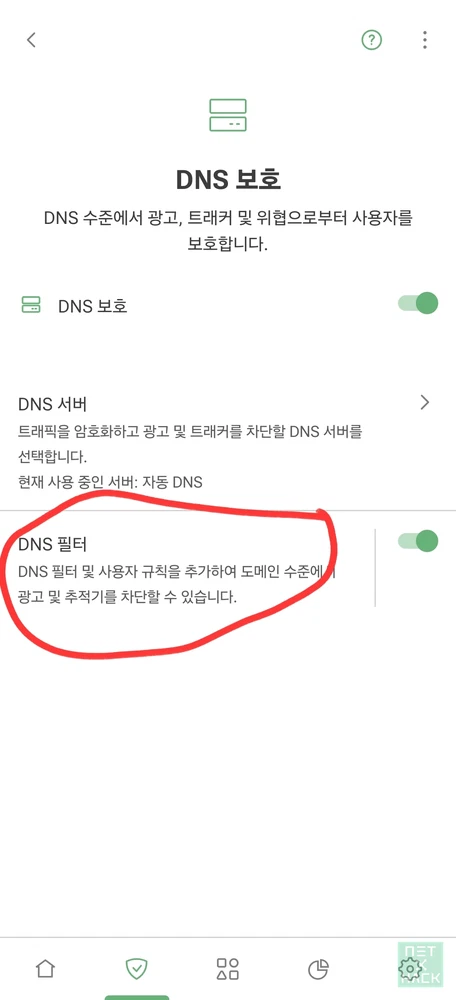
‘DNS 필터‘ 선택
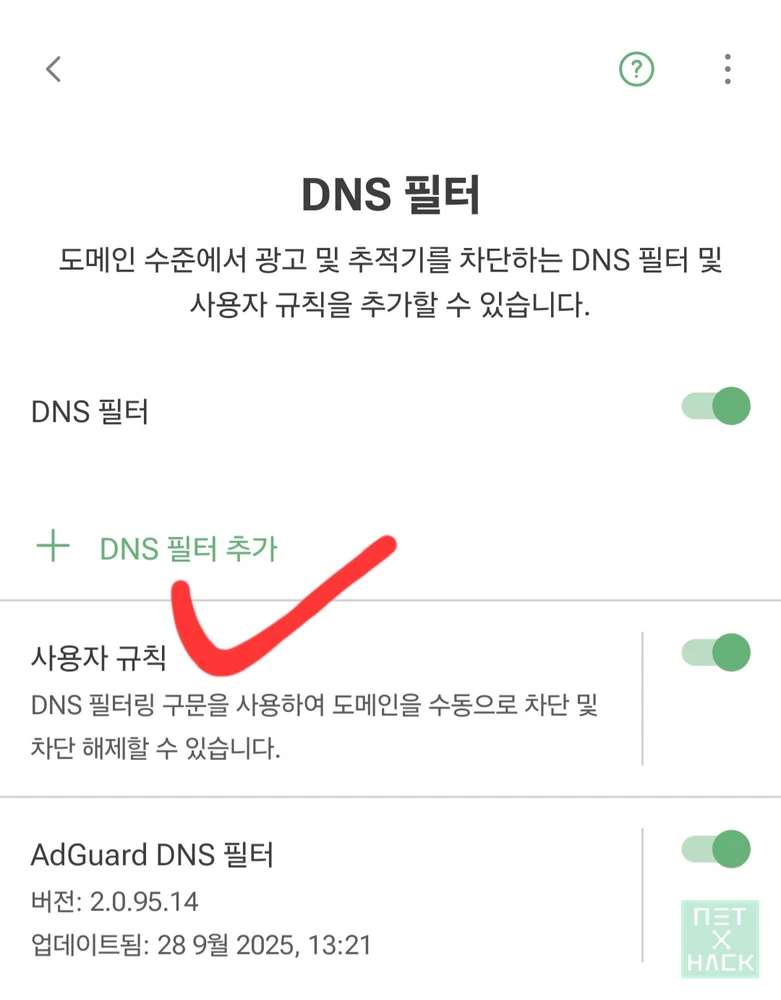
‘사용자 규칙‘ 들어가신 후에 아래 주소를 하나씩 등록하면 됩니다.
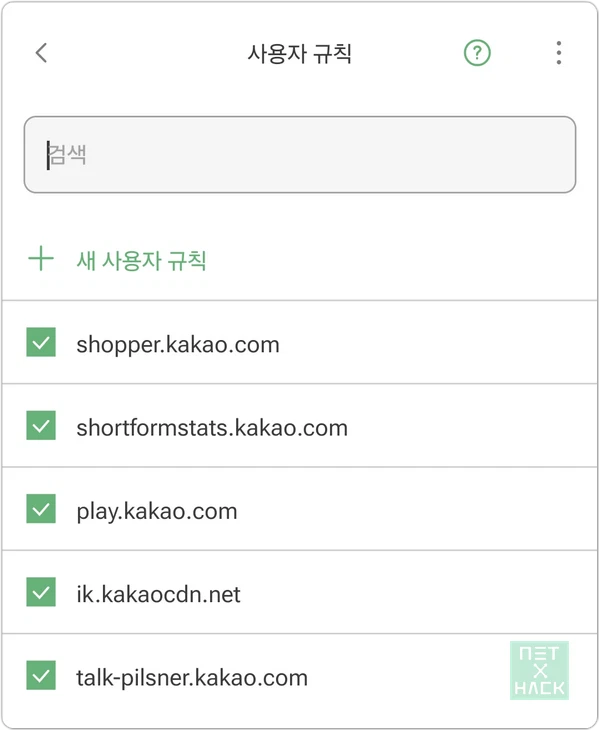
아까 말씀드린대로 필요에 따라서 선택하세요. 저는 위 이미지처럼 다섯개 다 차단하지 않았습니다.
카톡 숏폼 차단만 더 확실히 하려면
카카오톡 숏폼만 더 제대로 차단하려면 애드가드 기준으로 아래의 규칙을 추가하면 된다고 합니다. (이건 친구가 보내줬는데 귀찮아서 사용해보진 않았습니다.)
카카오 영상 플레이에 문제가 있다면 kamp, play로 시작하는 필터를 삭제하시면 됩니다.
안드로이드
||kamp.kakao.com^$app=com.kakao.talk
||shortformstats.kakao.com^$app=com.kakao.talk
||vs*.play.kakao.com^$app=com.kakao.talk아이폰
||shortformstats.kakao.com^
||kamp.kakao.com^
||vs*.play.kakao.com^유니콘 프로
저는 유니콘을 사용하지 않기 때문에 유니콘 Pro 계정이 없어서 스크린샷은 준비하지 못했습니다.
[유니콘 설정 > 광고 차단 설정 > 사용자 규칙] 스마트폰 앱 또한 이 경로로 들어가는게 맞는데 아마 메뉴가 몇개 없어서 ‘사용자 규칙’ 찾기는 어렵지 않을 것으로 생각됩니다. 찾으신 후 위 설명과 동일하게 추가하시면 됩니다.
무료 대안 NextDNS
NextDNS 같은 서비스를 사용하셔도 됩니다. – https://my.nextdns.io/signup 여기에서 계정을 생성합니다.
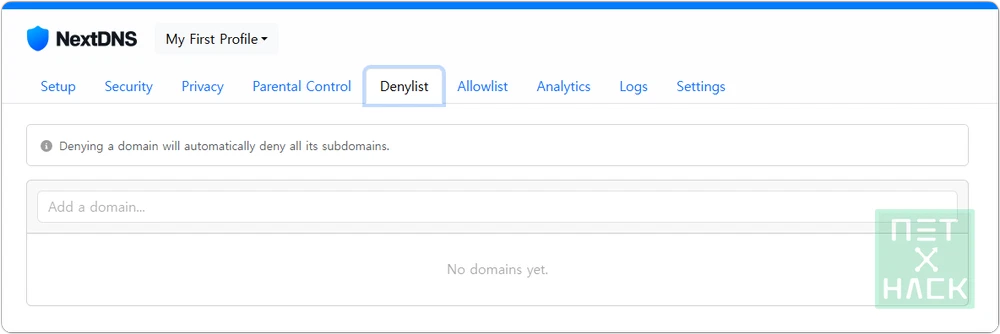
대시보드에서 Denylist 버튼 눌러서 위 주소들을 하나씩 add a domain으로 추가해주시는 방법도 있는데, 초보분들을 위해 카톡 앱에 나오는 쇼츠, 광고 차단 방법을 설명하는 글이므로 앱에서 직접하는게 알맞아 보입니다.
아래 설정 후 스마트폰 DNS 설정에서 NextDNS로 변경하셔야 합니다. 가입시 생성된 [xxxxxx.dns.nextdns.io] 입니다.
안드로이드
공식 앱이 없네요. 미러 사이트에서 apk를 받을 수 있지만 저는 아래 방법이 더 좋아보입니다.
NextDNS Manager: https://play.google.com/store/apps/details?id=com.doubleangels.nextdnsmanagement&hl=ko
공식 앱은 아니지만 Github에 소스코드 공개되어있는 커뮤니티 앱입니다. (https://github.com/doubleangels/nextdnsmanager)
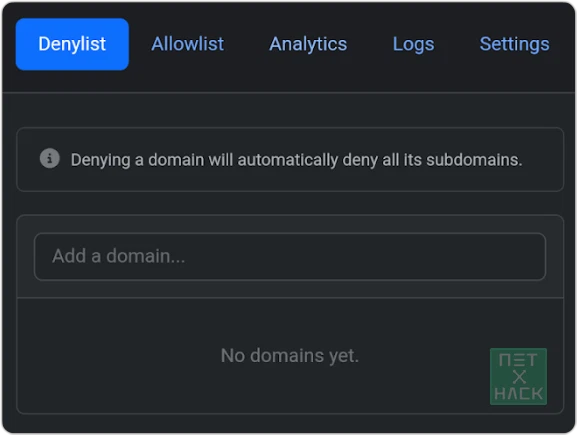
조금 전에 이 앱으로 안드로이드에서 테스트 했는데 아주 쉽게 차단되는 것을 확인했습니다.
- 아이디 생성
- 로그인
- Denylist에 차단 원하는 주소 입력
- DNS 설정 변경
- 안드로이드 기준으로 설정 들어가셔서
- 검색창에 ‘DNS’ 입력
- 프라이빗 DNS
- 프라이빗 DNS 공급자 호스트 이름 선택
- xxxxxx.dns.nextdns.io 입력
- 저장하면 끝.
iOS
https://apps.apple.com/kr/app/nextdns/id1463342498 제가 아이폰을 사용하지 않아서 검색만 해봤는데 이 앱만 있고 제작도 nextdns에서 한 것으로 봐서 오피셜 앱이 맞는 것 같습니다.
아이폰 유저는
- 웹에서 DenyList 모두 입력 후
- 앱 설치
- 앱 실행 후 하단 점3개 버튼 클릭
- Use Custom Configuration
- Configuration ID에 생성된 6자리 ID 입력
- 아이폰 설정 > 일반 > VPN 및 기기 관리 > DNS 에서 NextDNS 선택
이래서 카카오싫음
근데 라인은 더싫음 라인은 로맨스 스캠만 있음
메신저 주제에 쇼핑이니 뭐니 다 쑤셔넣더니 결국…
다음은 인수해놓고 뭐하는지 원..
다들 한숨 ㅋㅋㅋ
이번에 카카오가 개선이 아니라 개악을 햤더라고요
젊은 층에서 인스타 DM에 따라잡힐 듯 하니까 인스타처럼 일상공유하는 메신저 느낌을 내서 5천만(?) 고객을 묶어놓으려고 한 거 같은데 너무 이상하더라구요
사람들 반응 찾아보면 굳이 알고 싶지 않는손절한 친구, 전 애인, 전 배우자 등의 일상도 (둘 중 어느 쪽이라도) 번호 저장하고 있으면 자동 친구 추가 기능 때문에 홈화면? 프로필화면에 뜨는 거 같던데 그런 점에서 더욱 이번 업뎃 내용 갸우뚱하더라고요
(인스타는 아이디를 알고 있거나 직접 찾아내서 추가하지 않으면 모르니까요)
“튜닝의 끝은 순정이다”, “가장 완벽한 것은 더 이상 더할 것이 없는 게 아니라 더 이상 뺄 것이 없는 것이다”라는 말을 생각했을 때, 카카오톡은 너무 많은 걸 더하고만 있어서 참 아쉽더라고요
이번 업데이트는 환장 대파티 그 자체였습니다. 특히 친구 등록된 관종들이 난리가 났더라구요. 하루에 몇번씩 올리고.. 제 것을 좋아요 누르니까 나도 해줘야하고 하.. 경영진들은 카톡 안쓰나봐요.. 유령님 마지막 문단은 대공감입니다. 저는 오히려 카톡 lite 버전 월 500원에서 1000원 결제하라그러면 차라리 그거 사용할거같아요..